
【2025.5月版】Shopifyにお名前ドットコムで取得したドメインを接続する
お世話になっております。ShopifyエンジニアのRyoと申します。
今回はShopifyで作成したサイトにお名前ドットコムで取得したドメインの接続方法を解説いたします。
※入力内容が変更される場合がありますので以下のShopify公式記事リンクからご確認の上進めてください。
参考:https://help.shopify.com/ja/manual/domains/add-a-domain/connecting-domains/connect-domain-manual
本記事を書いた理由
普段お仕事させていただく際はドメイン周りを触ることはあまりなかったのですが、今回久しぶりにドメインの設定作業をしたのでアウトプットを兼ねてこの記事を書いてみることにしました。
1,お名前ドットコムの設定
DNSレコード設定を開く
お名前ドットコムで「ネームサーバー設定」→「ドメインのDNS設定」を開きます
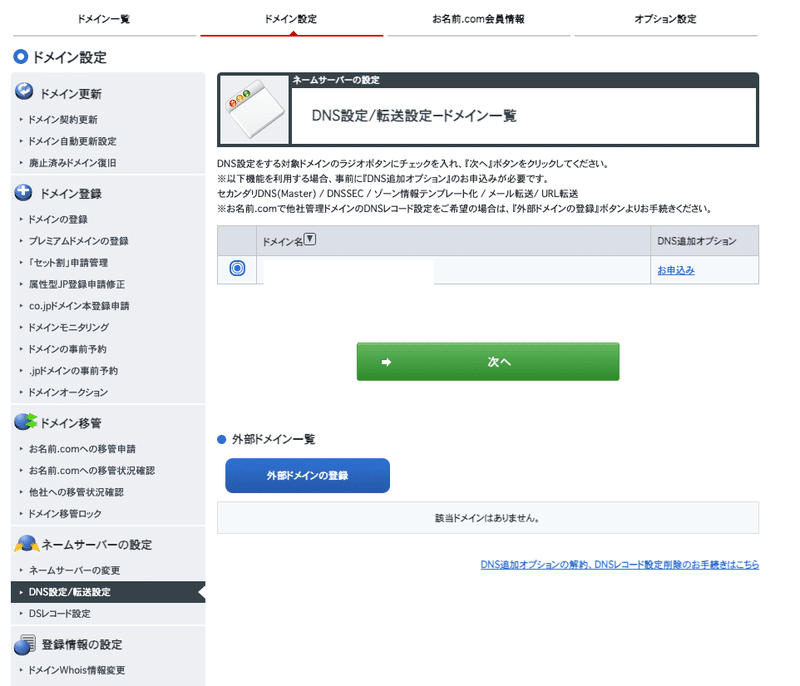
設定したいドメインを選択し、「次へ」を押します

「DNSレコード設定を利用する」項目の「設定する」ボタンを押します
Aレコード設定・CNAMEレコード設定
ドメインの移行にはAレコードとCNAMEレコードを追加する必要があります。
Aレコード
ホスト名:空欄
TYPE:A
VALUE:23.227.38.65

※ドメイン名は隠しております
CNAMEレコード
ホスト名:www
TYPE:CNAME
VALUE: shops.myshopify.com

※ドメイン名は隠しております
ページ下部の「DNSレコード設定用ネームサーバー変更確認」項目にチェックを入れて確認します
レコード設定など入力内容に間違いがないか確認してから進めます
これでお名前ドットコム側の設定としては完了になりますので次はShopify側の設定に移ります。
2,Shopifyでのドメイン設定
「設定」→「ドメイン」の流れでドメイン設定画面を開きます。
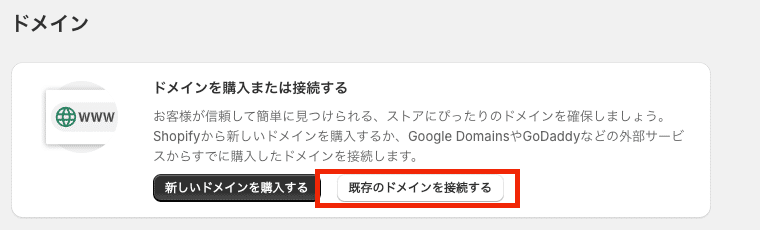
設定したドメインを入力し「次へ」ボタンを押し、「接続を確認」ボタンを押します。
※DNS設定後反映まで少し時間がかかります。
エラーが出た場合は少し時間を置いてからこちらの作業をしてください。
完了
お疲れ様でした!
Shopifyサイトにお名前ドットコムで取得したドメインの以降はこれで完了です。
普段コードを書いてばかりなのでドメインの接続は久しぶりだったのですが、意外と簡単で安心しました・・。
最後に
本記事を最後まで見てくださりありがとうございました…!
普段からフリーランスのShopifyエンジニアとしてお仕事をしているので、Shopify関連のお仕事のご相談や、同じShopifyエンジニアの方・Web関連の勉強・お仕事をされている方は是非XのDM、もしくはChatworkまでお気軽にご連絡ください!
この記事が気に入ったらサポートをしてみませんか?
